Apache Tomcat 8.0是目前十分热门的一款兼容32位和64位系统由Apache开发的免费且开源的轻量级WEB应用TomCat服务器,这款Tomcat8.0对编程人员十分友好,马上下载使用吧。
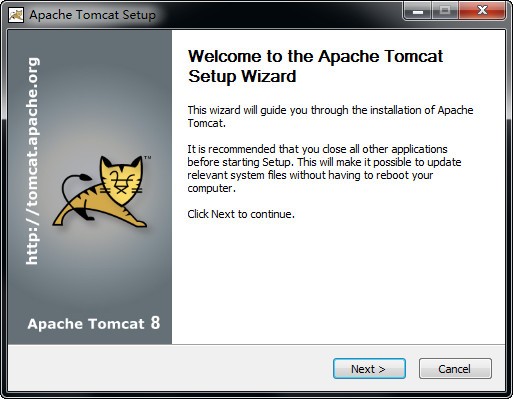
Apache Tomcat 8是一款支持多国语言的WEB应用服务器,对于从事编程工作的用户来说,Apache Tomcat有着至关重要的作用。Apache Tomcat是由Apache开发的一款兼容32/64位系统的轻量级的WEB应用服务器,而且它是免费使用的。Apache Tomcat可以调试以及开发JSP程序,特别是在并发访问用户以及中小型系统不怎么多的时候,用途更是普遍。
功能特点
Tomcat 服务器是一个免费的开放源代码的Web 应用服务器,属于轻量级应用服务器,在中小型系统和并发访问用户不是很多的场合下被普遍使用,是开发和调试JSP 程序的首选。对于一个初学者来说,可以这样认为,当在一台机器上配置好Apache 服务器,可利用它响应HTML(标准通用标记语言下的一个应用)页面的访问请求。
安装方法
一:
下载完成后开始安装,第一次安装的用户建议直接点击“next”不选择插件
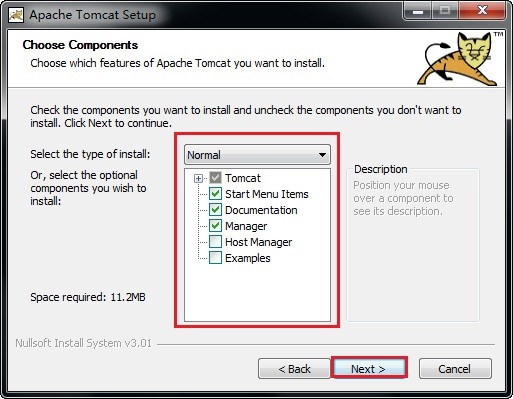
可以自行设置账户名以及密码
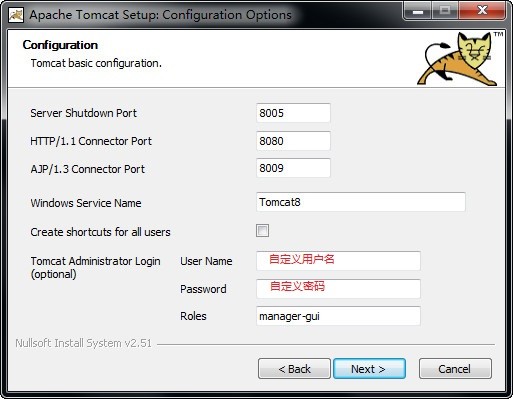
非常重要的一步!!!!!!!!!设置jdk安装目录,每个人的路径都不一样,建议根据自己的电脑查找
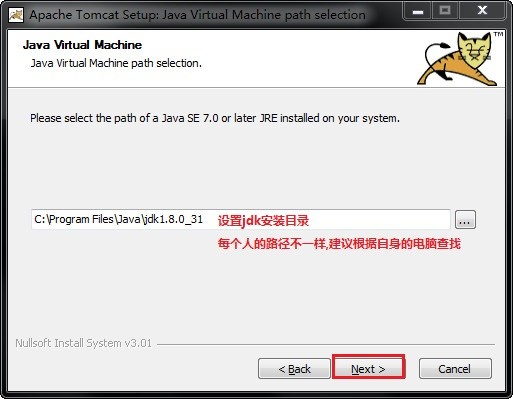
二:
安装完成后右击我的电脑—属性—高级系统设置—环境变量,
在系统变量中添加以下变量
(1) TOMCAT_HOME ,该变量指向解压文件的路径,该目录下有lib、bin等文件夹。添加方法如下:
点击环境变量下的“新建”,在“变量名”中填写“TOMCAT_HOME”,在“变量值”中填写解压文件的路径,
D:Tomcatapache-tomcat-8.0-windows-x64apache-tomcat-8.0
(后面没有分号)然后点击“确定”,如图
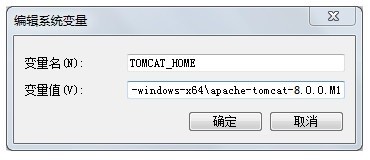
(2) CATALINA_HOME ,该变量的值与TOMCAT_HOME相同,设置方法同(1),如图
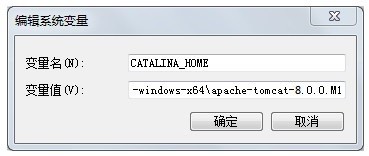
(3)在“系统变量”中找到Path变量,双击打开 Path 变量,在“变量值”的最后面添加
%CATALINA_HOME%bin
(后面没有分号),如图
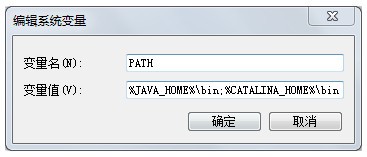
(4)在“系统变量”中找到 CLASSPath 变量,双击打开CLASSPath变量,在“变量值”的最后面添加
%CATALINA_HOME%libservlet-api.jar
(后面没有分号),如图
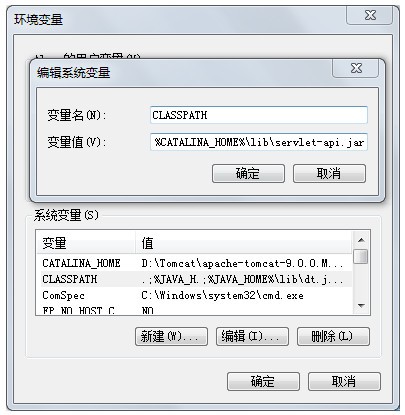
三:
单击“开始”—“运行”,键入"cmd",在控制台输入 service install Tomcat8 ,
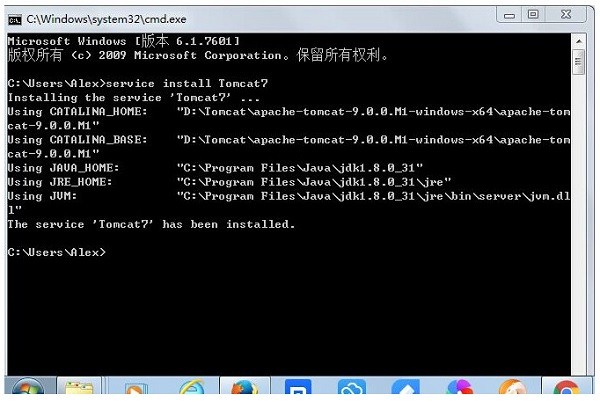
出现以上黑窗体便表示安装成功!
使用方法
接下来为大家介绍一下,安装成功后这玩意要怎么用
然后进入控制面板—系统和安全—管理工具—服务,找到Apache Tomcat Tomcat9服务项,右击该项,点“启动”,启动该服务,如图
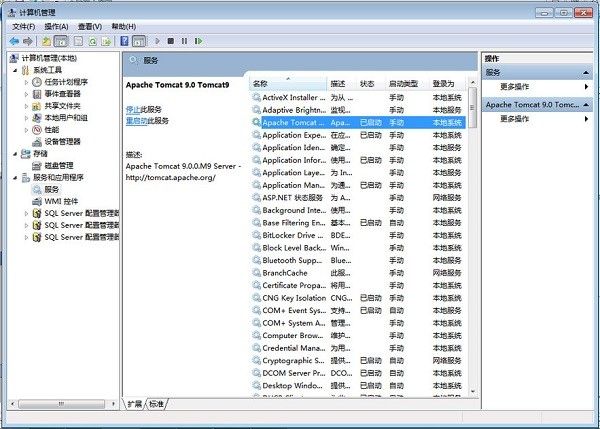
打开浏览器,地址栏输入http://localhost:8080或 http://127.0.0.1:8080
如果出现tomcat示例主页,则表示服务器安装成功,如图
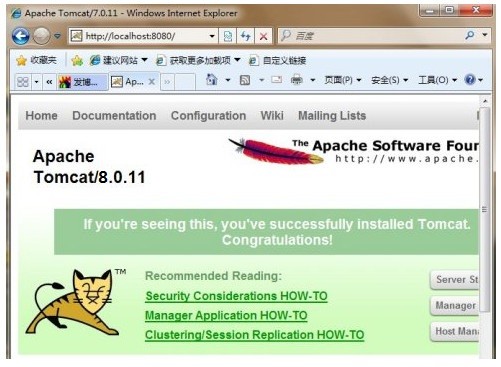
常见问题
※如果8080端口被占用了咋办啊!!
如果8080端口被占用了可以修改tomcat的访问端口,方法如下:找到
D:Tomcatapache-tomcat-8.0-windows-x64apache-tomcat-8.0conf目录下的server.xml
文件,打开该文件,找到以下内容就可以了啊别担心。
小编寄语
如果用户是初学编程的话,也可以利用Apache Tomcat来达到响应HTMI页面访问请求的目的。而Apache Tomcat的安装方法也很简单,首先下载然后安装,如果用户是第一次安装的话,那么最好不选择插件,然后用户可以自行设置账号密码,接着需要设置JDK安装目录,这样一来就成功安装好了。

html help workshop Beta版
开发工具
数据挖掘Weka
开发工具
Blumentals WeBuilder
开发工具
installaware studio admin x11
开发工具
Blumentals Rapid PHP 2020
开发工具
visual studio 6.0 中文企业版
开发工具
gx works3中文版
开发工具
usb控制大师2009破解版
开发工具
010Editor正版
开发工具
Java JDK
开发工具
SQL Server 2005数据库
开发工具
SQL Server 2017数据库下载
开发工具